5 3D para imprimir con QGIS
Mediante el complemento DEMto3M podemos generar un modelo 3D para imprimir obtenido a partir del MDT. En primer lugar, debemos instalar el complemento. Una vez cargado el MDT, accedemos al complemento pulsando sobre Ráster > DEMto3D > Impresión 3D de MDE.
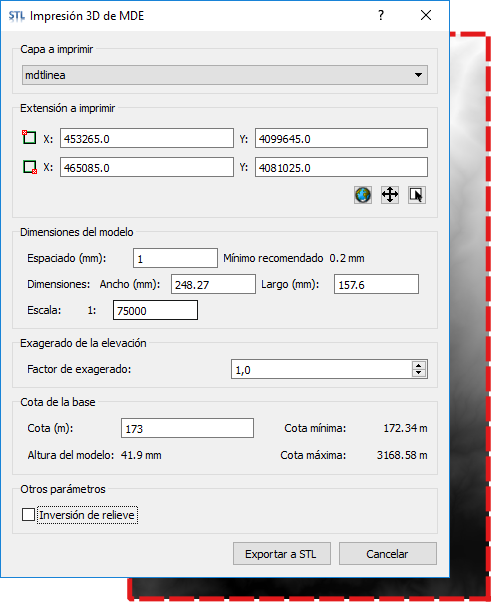
Figura 5.1: Definición de parámetros de impresión 3D.
En la ventana que se abre (figura 5.1), definimos los parámetros de generación. En particular, si no aparece ya seleccionada, seleccionamos el MDT en el campo Capa a imprimir; pulsamos sobre el icono Extensión de capa (el icono central) para definir los valores de los campos del apartado Extensión a imprimir; definimos los valores para Espaciado (a menor espaciado más ocupará el modelo generado) y Escala (cuanto más fina sea la escala, más ocupará el modelo generado), las dimensiones se obtienen automáticamente; también se necesita definir la cota considerada para la base, el campo Cota (m), nos da el valor mínimo, en función de ese valor, se obtiene la altura que tendrá el modelo. Al pulsar sobre el botón Exportar a STL, se lleva a cabo la generación del modelo: genera un archivo con extensión STL (objeto 3D) en la carpeta que indiquemos.
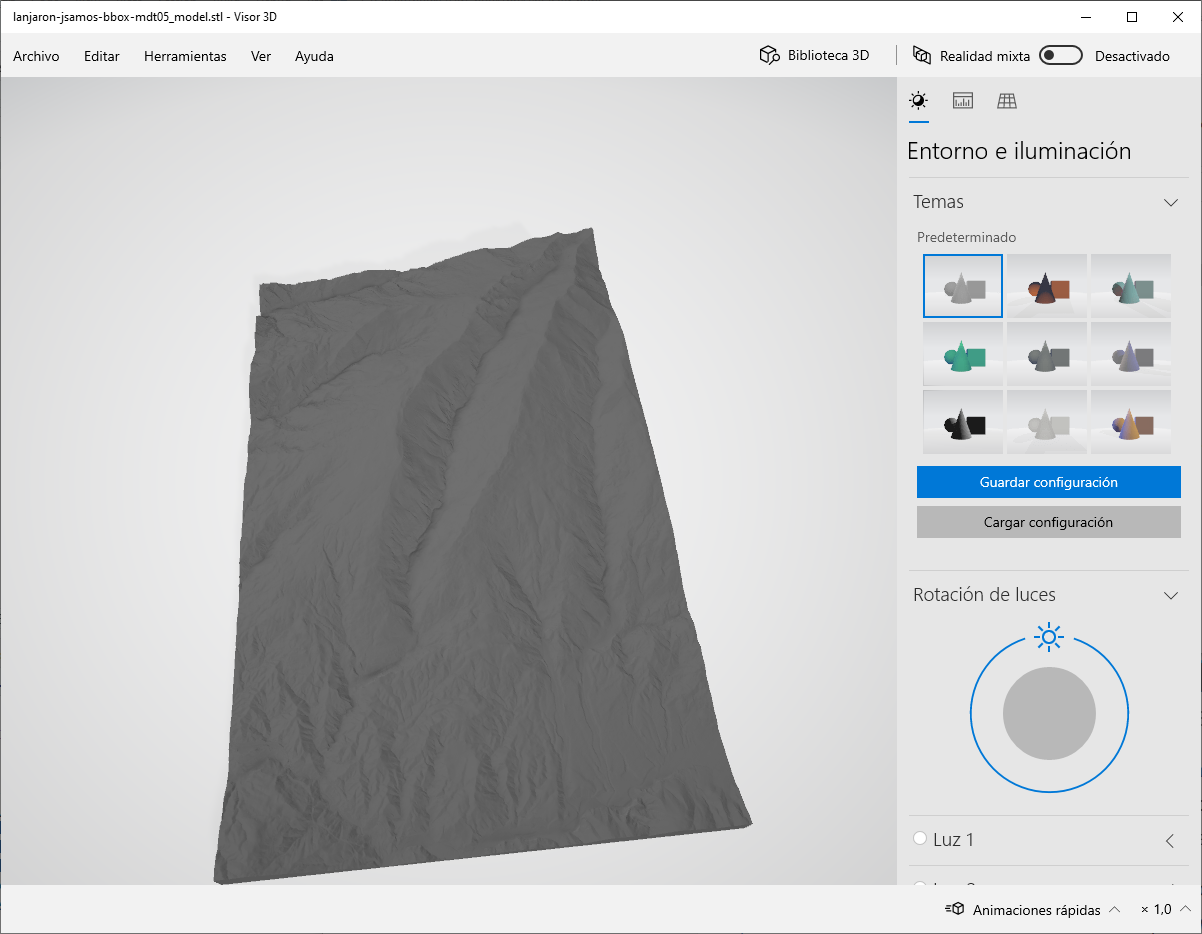
Figura 5.2: Resultado en 3D Builder.
En Windows 10, los archivos STL tienen asociados la aplicación 3D Builder o bien Visor 3D (depende de la actualización). Pulsando doble-clic sobre el nombre del archivo generado, se abre la aplicación y podemos ver el resultado (figura 5.2).
También podemos ver el resultado mediante una aplicación Web disponible en https://3dviewer.net/. Pulsando sobre el icono Open model from your device de la barra de herramientas, podemos subir el archivo generado y verlo en el navegador mediante la aplicación Web.